Les pilotes sont le logiciel le plus important qui fonctionne de pair avec le système d’exploitation et permet aux composants de votre ordinateur d’effectuer leurs tâches avec facilité. Dans ce guide, nous vous montrons comment vous pouvez réparer les pilotes NVIDIA qui ne téléchargent pas, n’installent pas, ne détectent pas, ne chargent pas ou ne fonctionnent pas.

Tout ce que nous voyons sur l’écran de notre PC ou l’aspect visuel de notre PC est géré par le pilote graphique. Cela nous aide à définir la taille, la qualité et la couleur parfaites en fonction de la taille de nos écrans. Ils sont mis à jour régulièrement pour synchroniser les meilleures performances avec les derniers réglages. Certains utilisateurs rencontrent des problèmes avec les pilotes NVIDIA. Certains sont incapables de télécharger, certains ne peuvent pas installer, etc. Ces problèmes peuvent être résolus facilement et nous avons quelques solutions qui vous aident à résoudre les erreurs que vous voyez avec les pilotes NVIDIA. Voyons ce qu’ils sont et corrigeons le problème.
Les pilotes NVIDIA ne se téléchargent pas, ne s’installent pas, ne sont pas détectés, ne se chargent pas ou ne fonctionnent pas
Si les pilotes NVIDIA ne se téléchargent pas, ne s’installent pas, ne fonctionnent pas, ne sont pas détectés ou ne se chargent pas sur vos ordinateurs Windows et que vous voyez des erreurs liées aux pilotes NVIDIA, les méthodes suivantes peuvent vous aider à les corriger.
- Vérifier les connexions physiques
- Fin des tâches liées aux pilotes NVIDIA
- Téléchargez manuellement les bons pilotes
- Mettre à jour Windows
Entrons dans les détails de chaque méthode.
1]Vérifiez les connexions physiques
Il y a d’énormes chances que l’état des connexions physiques comme les fils et les composants du PC puisse être à l’origine du problème. Assurez-vous que toutes les connexions sont bien en place lorsque vous voyez l’erreur. Si vous rencontrez un problème de connexion, corrigez-le, puis essayez d’installer les pilotes NVIDIA.
Lire: Le pilote NVIDIA OpenGL a détecté un problème avec le pilote d’affichage.
2]Fin des tâches liées aux pilotes NVIDIA

Parfois, vous pouvez voir ces erreurs lorsque vous essayez de mettre à jour les pilotes NVIDIA existants alors qu’ils s’exécutent encore en arrière-plan. Vous devez les fermer à l’aide du gestionnaire de tâches. Dans le Gestionnaire des tâches, cliquez avec le bouton droit sur tous les processus NVIDIA que vous voyez et sélectionnez Fin de tâche pour les arrêter. Ensuite, essayez d’installer les pilotes.
Si vous ne parvenez toujours pas à les installer, désinstallez les pilotes NVIDIA à l’aide du Gestionnaire de périphériques ou de toute application tierce. Ensuite, redémarrez votre PC et essayez d’installer les pilotes.
Lire: La carte graphique NVIDIA ne détecte pas le HDMI
3]Téléchargez manuellement les bons pilotes
Lorsque les pilotes que nous téléchargeons ne correspondent pas à l’appareil, nous rencontrons des problèmes lors de leur installation. Nous devons télécharger la bonne version des pilotes NVIDIA adaptés au matériel et aux composants de notre PC. Avec les bons pilotes, nous pouvons les installer sans aucun problème.
4]Mettre à jour Windows
Si vous rencontrez toujours le problème avec les pilotes NVIDIA, vous devez vérifier manuellement les mises à jour facultatives de Windows et les installer s’il y en a. La mise à jour corrigera la mauvaise configuration liée aux pilotes NVIDIA en les installant ou en les mettant à jour automatiquement.
Votre problème a peut-être été résolu maintenant. De nombreuses applications tierces peuvent être utilisées pour installer ou mettre à jour des pilotes.
En rapport: Comment télécharger et réinstaller Realtek HD Audio Manager.
Pourquoi ne puis-je pas télécharger les pilotes NVIDIA ?
De nombreux problèmes peuvent entraver le téléchargement des pilotes NVIDIA. Tout d’abord, vous devez disposer d’une bonne connexion Internet. Ensuite, vous devez sélectionner la bonne version qui convient à votre PC et la télécharger pour l’installer.
Pourquoi mon expérience GeForce ne télécharge-t-elle pas le pilote ?
Si vous utilisez des pilotes obsolètes ou des pilotes qui ne sont pas adaptés à la configuration de votre PC, vous pourriez rencontrer ce problème. Vous devez les réinstaller manuellement en téléchargeant les bons pilotes depuis le site officiel de NVIDIA.
Lecture connexe : Comment mettre à jour les pilotes graphiques dans Windows 11/10.



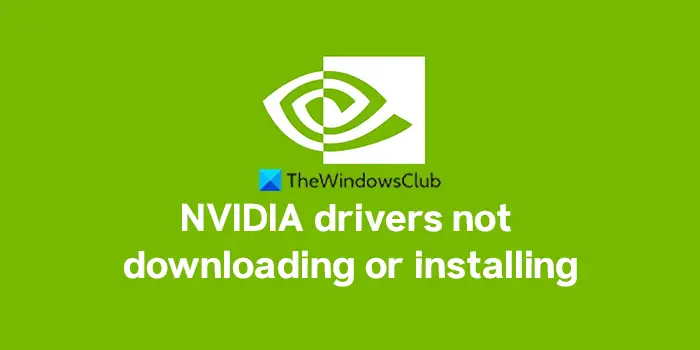
![[2023] 6 façons de copier / coller du texte brut sans formatage](https://media.techtribune.net/uploads/2021/03/5-Ways-to-Copy-Paste-Plain-Text-Without-Formatting-on-Your-Computer-shutterstock-website-238x178.jpg)






